很多网友想要给电脑重装系统,已解决面临的电脑系统故障问题,但是自己手上没有u盘,不知道如何重装系统怎么办?我们可以用不需u盘的方法,下面就教 下大家系统重装不用U盘怎么装.
系统版本:windows7系统
品牌型号:华硕VivoBook14
软件版本:魔法猪v2290
方法
1、先在电脑上下载安装好魔法猪一键重装系统软件并打开,选择需要安装的系统点击开始安装。(注意安装前备份好c盘重要资料,关闭电脑杀毒软件)
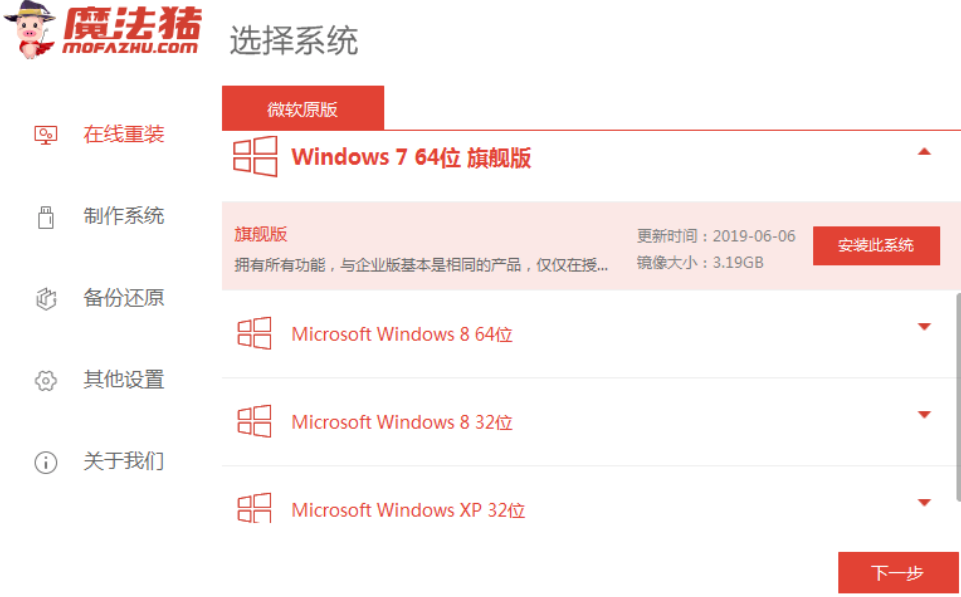
2、等待软件自动下载windows系统镜像资料等。
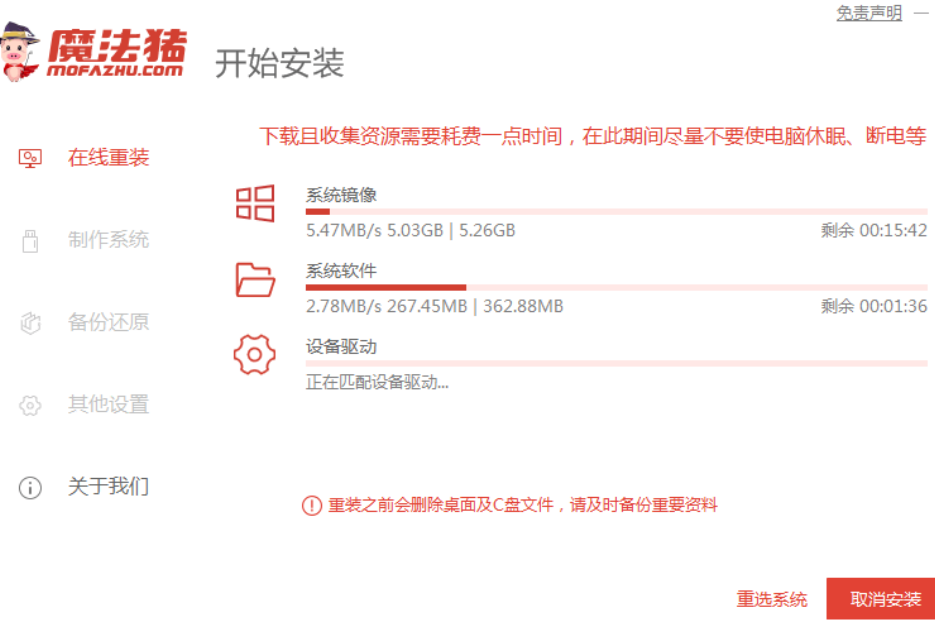
3、部署完成后,可以直接选择重启电脑。
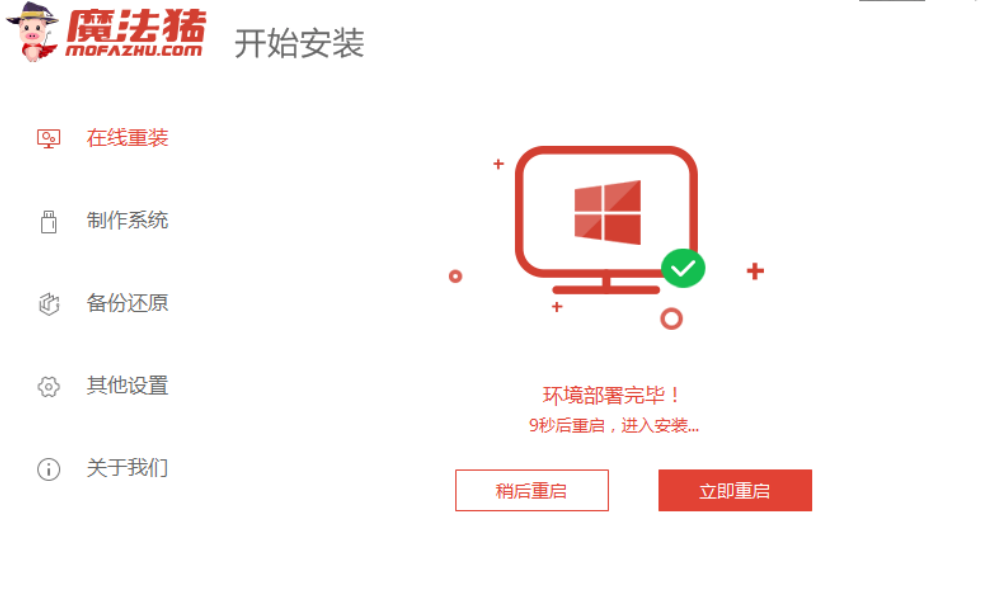
4、选择mofazhu-pe系统进入。
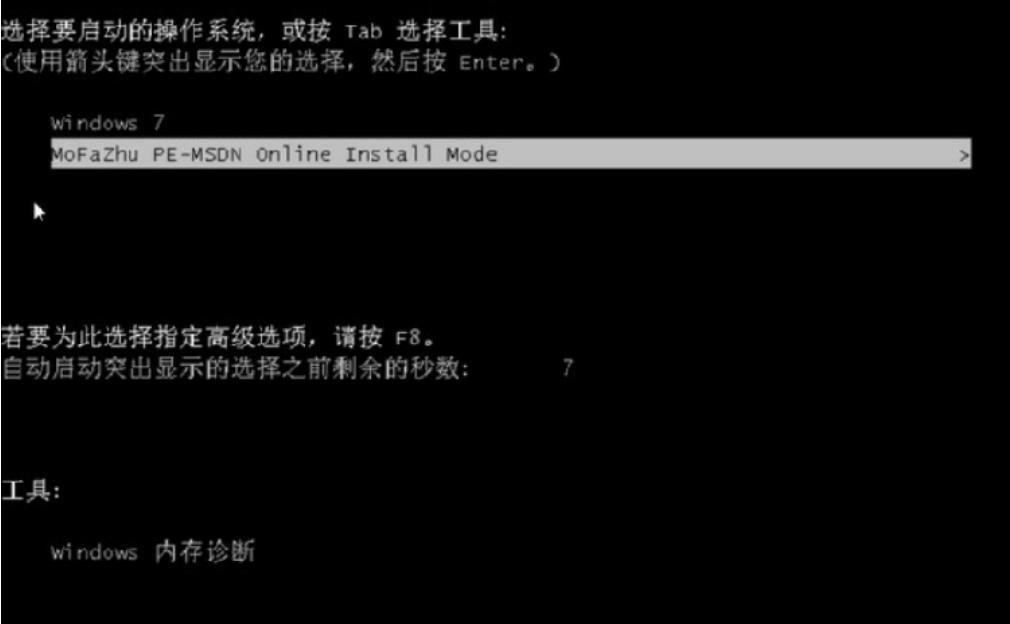
5、软件会自动开始安装windows系统,耐心等待即可。
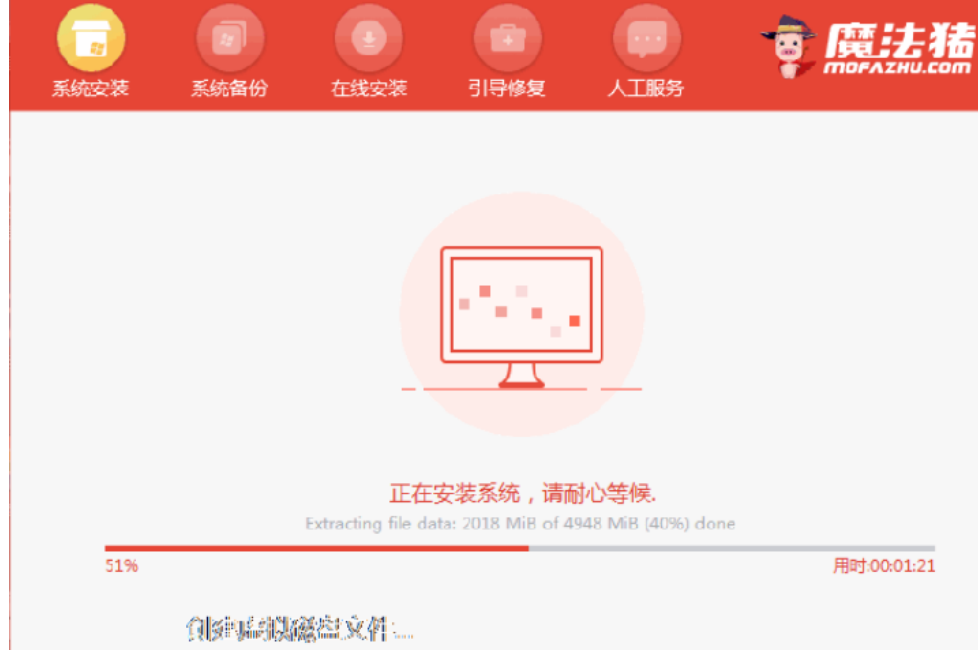
6、提示安装完成后,选择重启电脑。
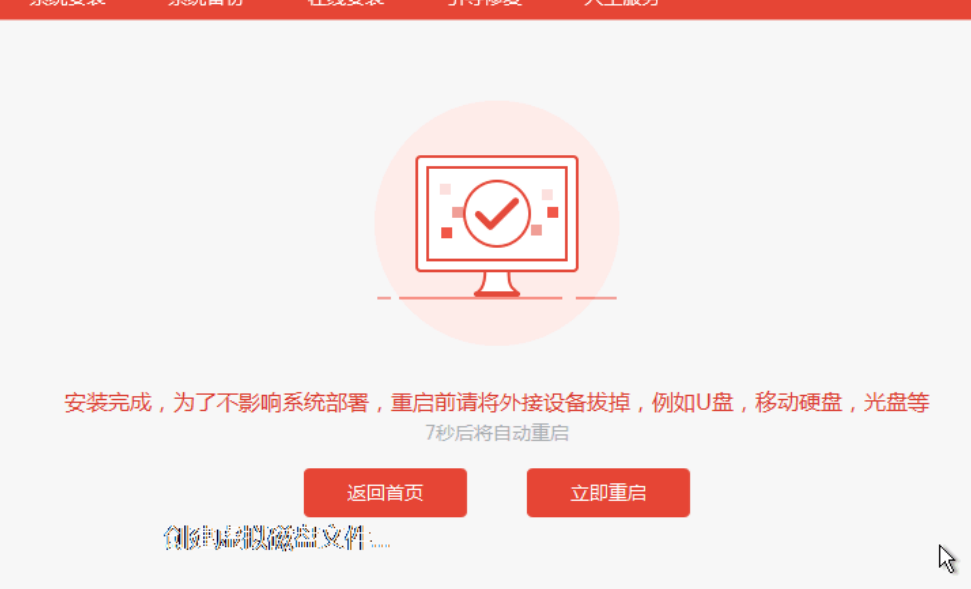
7、经过耐心等候,进入到系统桌面就表示系统安装完成啦。

总结
上述便是系统重装不用U盘重装方法,大家可以学习一下。